Varför vill du konvertera MP3 till AIFF?
MP3 är ett komprimerat format som stöds av många enheter. AIFF är ett ljudformat som är utvecklat av Apple-företaget, så AIFF kan stöds av de flesta iOS-enheter som QuickTime och iTunes. Jämfört med MP3-format är ljudkvaliteten i AIFF-format mycket bättre. AIFF används ofta som bilmusik för att spela i bil. Om du vill förbättra ljudkvaliteten av MP3-filen genom att konvertera MP3 till AIFF, kan den här artikeln vara lämplig för dig. I den här artikeln visar vi dig tre sätt att enkelt konvertera MP3 till AIFF.

I den första delen kommer vi att presentera den bästa MP3 till AIFF Converter för dig. Du kan läsa en del nedan för att lära dig mer om hur du konverterar MP3 till AIFF.
Vi kommer att visa dig en av de bästa MP3 till AIFF Converter för dig. Aiseesoft MP3 till AIFF Converter är en användbar videokonverterare som inte bara kan konvertera MP3 till AIFF med hög kvalitet och snabb hastighet, utan också konvertera MP3 eller några andra format till alla populära format som du vill, till exempel M4A, MP4, AVI, WMV, AAC, WAV, FLV, MKV, OGG, etc.
Dessutom kan detta program också redigera MP3-filen innan konvertera MP3 till AIFF. Du kan klippa video, förbättra videokvaliteten, rotera video, justera videoeffekt, beskära video, lägga till vattenstämpel till video etc.
Du kan följa detaljerade steg nedan för att lära dig hur du använder detta program.
steg 1Ladda ner MP3 till AIFF Converter
Du kan ladda ner och installera MP3 till AIFF Converter på din dator genom att klicka ovanför nedladdningsknappen och sedan starta den.
steg 2Lägg till MP3-filen
Klicka på "Lägg till filer" för att importera MP3-filen på MP3 till AIFF Converter. Eftersom detta program kan stödja flera filer, så kan du ladda upp flera MP3-filer på detta program enligt dina egna behov.

steg 3Välj utmatningsformat
När du har lagt till MP3-filer på denna videokonverterare kan du klicka på "Anpassad profil" för att välja AIFF eller något annat format som du vill ha som utdataformat, eftersom det finns nästan 300 format som kan stödjas av denna användbara omvandlare.

steg 4Konvertera MP3 till AIFF
När du har valt utdataformatet måste du klicka på "Konvertera alla" för att börja konvertera MP3 till AIFF. Efter att ha klickat på "Konvertera" behöver du bara vänta några sekunder så får du konverteringen från MP3 till AIFF.
Följande video nedan för att lära dig mer om hur du använder detta program:


Förutom MP3 till AIFF Converter kan du också välja online-omvandlare för att gratis konvertera MP3 till AIFF. Om du söker online MP3- till AIFF-omvandlare kan du enkelt hitta att det finns många online-MP3- till AIFF-omvandlare som Convertio, OnlineConverter, Media, etc. I den här delen visar vi dig huvudsakligen de detaljerade stegen på Convertio till dig.
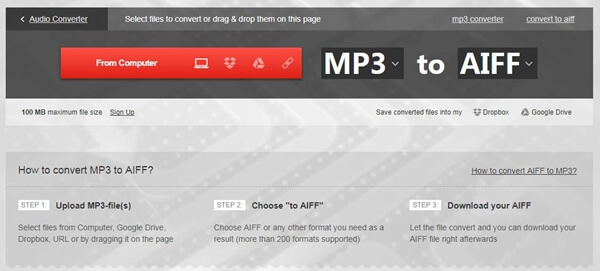
steg 1Välj MP3-filen från datorn, Dropbox, Google Drive URL eller genom att dra MP3-filen på den här sidan.
steg 2Välj "AIFF" som utgångsformat. Eller så kan du också välja vilket annat populärt format du vill ha som utgångsformat (mer än 200 format kan stöds av denna omvandlare).
steg 3När du har valt utgångsformat kan du klicka på "Konvertera" för att börja konvertera MP3 till AIFF. Du kan behöva vänta flera minuter för att slutföra konverteringen från MP3 till AIFF.
Förutom att konvertera MP3 till AIFF med ovanstående två sätt kan du också använda iTunes för att få konverteringen från MP3 till AIFF. Med iTunes kan du konvertera alla populära MP3-filer till AIFF som du vill, och den konverterade filen är mer lämpad att spela på iOS-enheter. Du kan följa stegen nedan för att lära dig hur du konverterar MP3 till AIFF med iTunes.
steg 1Öppna iTunes
Du måste öppna iTunes på din dator och sedan klicka på Redigera för att välja "Inställningar".
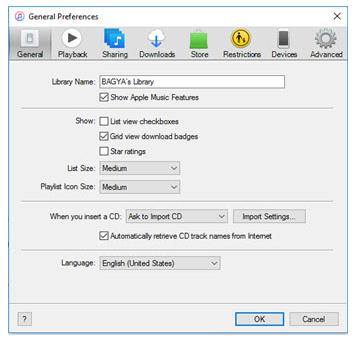
steg 2Välj AIFF som utgångsformat
När du har öppnat "Inställningar" måste du välja "Importera inställningar". Du kan välja vilket populärt format du vill, till exempel AIFF, ACC, WAV, etc. Och klicka sedan på "OK".
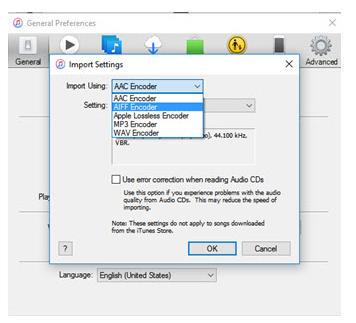
steg 3Börja konvertera MP3 till AIFF
Efter att ha laddat upp MP3-filen, klicka på "File" och välj "Convert"> välj "Create AIFF Version" för att konvertera MP3 till AIFF.
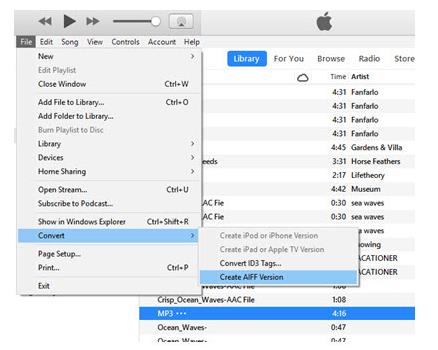
Den här artikeln introducerar huvudsakligen flera sätt att konvertera MP3 till AIFF. Vi rekommenderar den bästa MP3 till AIFF Converter till dig i den första delen. Med denna användbara omvandlare kan du enkelt konvertera MP3 till AIFF med snabb hastighet och hög kvalitet. I den andra delen introducerar vi online-omvandlare till dig. Du kan söka online MP3- till AIFF-omvandlare på Google eftersom det finns många online-omvandlare kan enkelt hittas. Och vi introducerar äntligen de detaljerade stegen för hur du konverterar MP3 till AIFF i iTunes.